怎么给Windows Hello设置指纹识别
我们想要在win10电脑中,设置指纹识别的登录方式,该怎么操作呢?今天就跟大家介绍一下怎么给Windows Hello设置指纹识别的具体操作步骤。
1. 首先打开电脑,进入桌面,在左下角的“开始”图标处,右键,在打开的菜单中,选择“设置”选项。

2. 进入设置页面后,找到“账户”选项,打开。

3. 在打开的账户设置页面,点击左侧的“登录选项”。
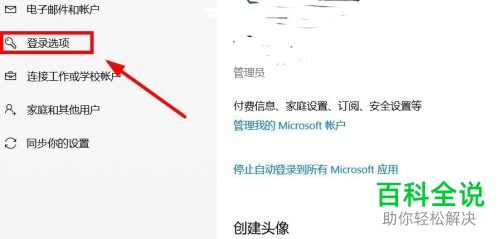
4. 然后在右侧打开的页面,选择“Windows Hello 指纹”选项。

5. 然后点击右下方显示的“设置”按钮。
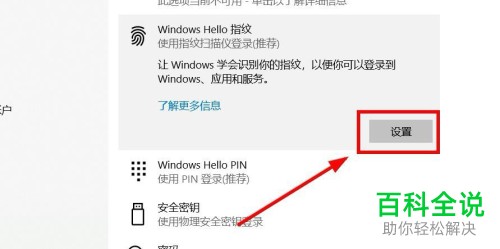
6. 如图,进入安装程序窗口中,点击左下角的“开始”按钮。
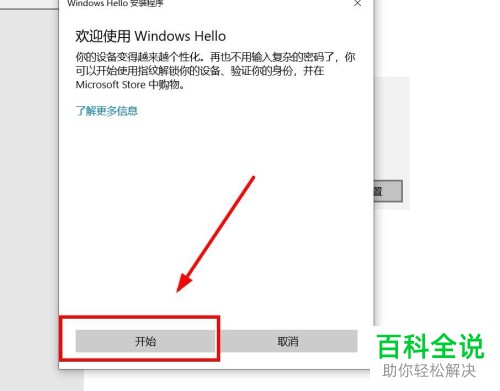
7. 在页面上输入我们的“PIN”密码。
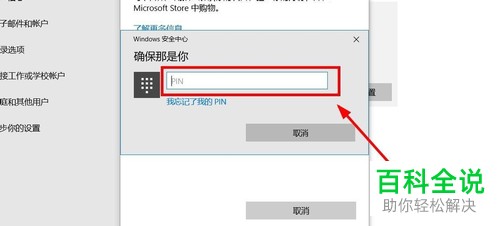
8. 然后使用手指触摸触控板上的“指纹传感器”。

9. 按照提示录入我们的指纹信息。
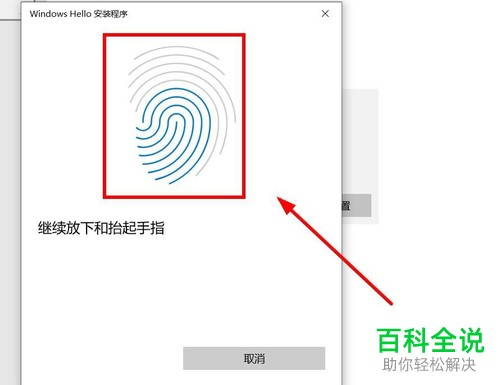
10. 接着点击左下角的“下一步”按钮。
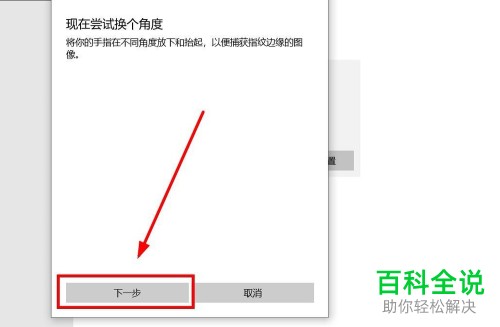
11. 尝试给手指换个角度,继续录入指纹。

12. 当页面显示“一切就绪”的时候,则说明设置成功了,点击右下角的“关闭”按钮即可。

以上就是怎么给Windows Hello设置指纹识别的具体操作步骤。
赞 (0)
